苹果手机怎么同步icloud备份
iCloud是苹果公司提供的一项云服务,它为用户提供了方便快捷的数据备份和同步功能,对于使用iPhone 12的用户来说,利用iCloud备份和同步数据是非常重要的。通过iCloud备份,我们可以将手机上的照片、联系人、短信等重要数据保存在云端,避免意外丢失。而iCloud同步功能则可以使我们在不同的设备上实现数据的无缝同步,让我们随时随地都能访问和更新最新的信息。接下来我们将详细介绍使用iCloud备份和同步数据的步骤。
iPhone 12 上使用 iCloud 备份和同步数据的步骤
通过 iCloud 进行备份:
1.将您的设备连接到 Wi-Fi 网络。
2.前往“设置”-“Apple ID”,然后轻点“iCloud”。
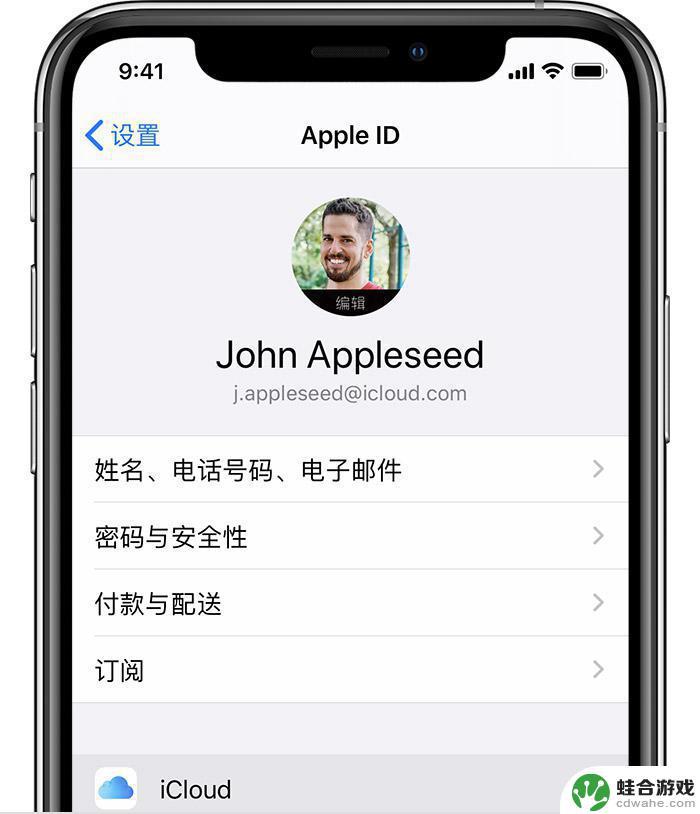
3.轻点 “iCloud 云备份”,然后进行开启。在该流程结束之前,请保持 Wi-Fi 网络连接。
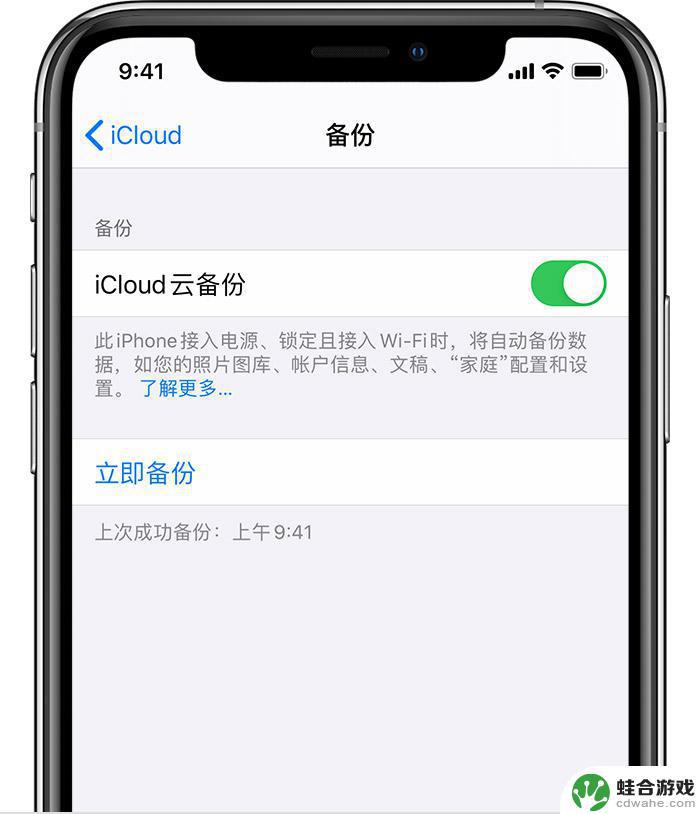
您可以查看进度并确认备份是不是已完成。前往“设置”-“Apple ID”-“iCloud”-“iCloud 云备份”。在“立即备份”下,您将看到上一次备份的日期和时间。
iCloud 云备份支持自动备份:
要让 iCloud 每天自动备份您的设备,需要完成以下操作:
前往 iPhone 设置-“Apple ID”-“iCloud”,将“iCloud 云备份”开启。
当设备连接道电源以及 Wi-Fi 网络,并且设备有足够的可使用空间时,iCloud 会自动进行备份。
让数据在不同苹果设备上同步:
如果您有多个苹果设备,希望照片、通讯录等应用在多个设备上同步数据。可以在 “设置”-“Apple ID”-“iCloud”列表中将相应的应用进行开启:
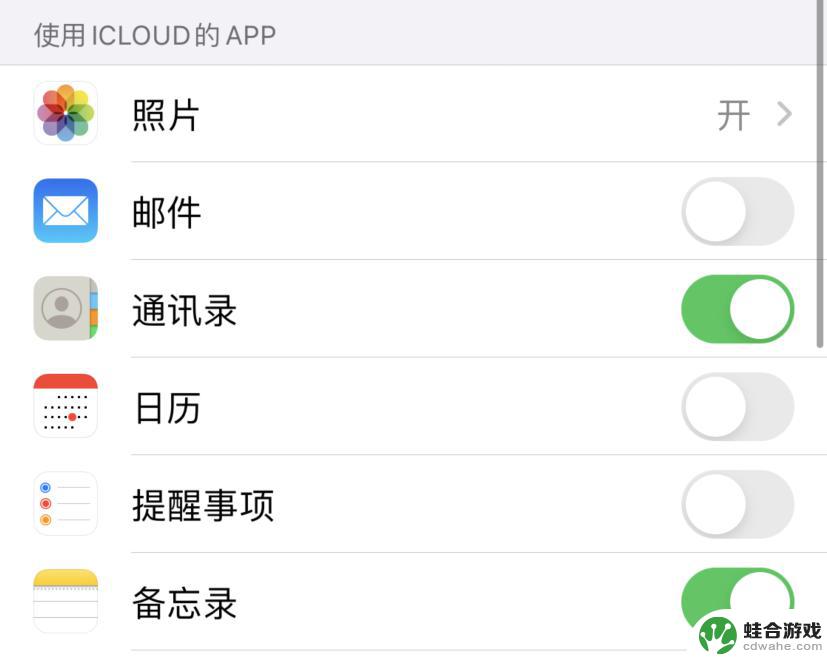
小提示:
1.登录 iCloud 后,您会获得 5 GB 的免费 iCloud 储存空间。如果您需要更多 iCloud 储存空间,可在 iPhone 设置-Apple ID-iCloud-管理储存空间中进行购买。
2.如果您更换了 Apple ID,在退出账户时。iPhone 会提示是否在该设备上保留数据,如果不保留,您登录其它 Apple ID 之后将无法查看到之前储存在 iCloud 中的数据。
以上就是苹果手机如何同步iCloud备份的全部内容,如果遇到此情况,您可以按照以上步骤解决问题,非常简单快速,一步到位。











